Een fractaal sfeereffect combineert wiskundige precisie met artistieke dynamiek en creëert fascinerende, organische patronen. Met Photoshop en geschikte plug-ins kun je dit effect creëren en indrukwekkende, sferische ontwerpen maken - perfect voor digitale kunstwerken, posters of animaties. In deze tutorial laat ik je stap voor stap zien hoe je met plug-ins fractale patronen creëert, ze transformeert in sferen en je ontwerp een buitengewone uitstraling geeft. Laten we beginnen en jouw creatieve wereld omzetten in sferische fractals!
Fractaal sfeereffect met behulp van plug-ins
Plug-ins: Nik Color Efex Pro 3.0 Complete Demo
Redfield Fractalius Demo
In deze tutorial wil ik jullie laten zien hoe je met optionele plug-ins op zeer eenvoudige wijze interessante lichtcontoureffecten in Adobe Photoshop kunt realiseren.
Deze techniek is met name geschikt voor gedetailleerde afbeeldingen. In wezen is deze techniek de snelste methode om dergelijke effecten in Adobe Photoshop te creëren. Niettemin moet er voor de voorbereiding - met name bij het losmaken van de onderwerpen van de achtergrond door het gebruik van lagenmaskers - voldoende tijd worden gereserveerd.
Stap 1 – Afbeelding openen, verscherpen
Ik open de reeds uitgesneden afbeelding in Adobe Photoshop en voer eerst enkele correcties uit. Dit omvat het gebruik van het verscherpingsfilter Onscherp maskeren. Met een Scherpte van 67 en een kleine Straal van ongeveer 0,8 - 1 pixel en een bijbehorende Drempelwaarde van ongeveer 0 - 15 niveaus verscherp ik de texturen van de vacht.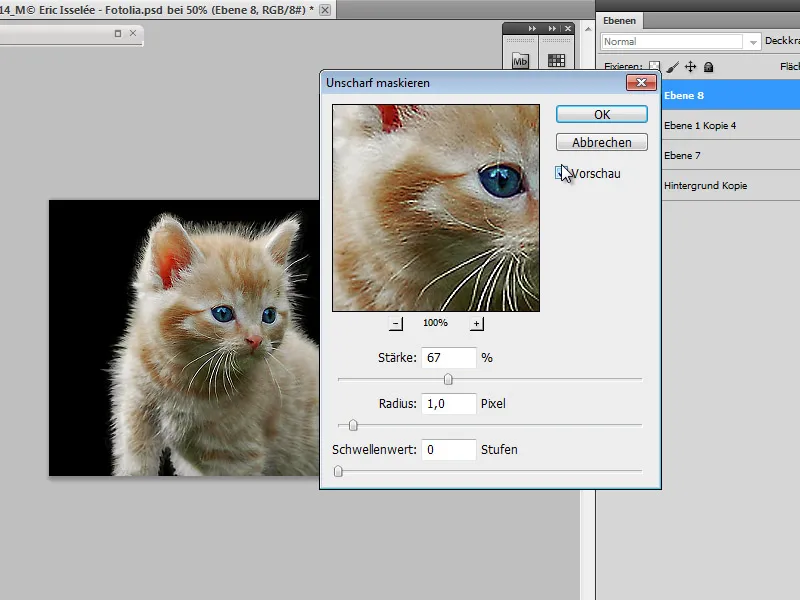
Het Diepten en lichten-filter kan indien nodig ook op de afbeelding worden toegepast. In mijn geval was dit echter niet nodig. Ik ben terughoudend bij de uitgevoerde correctiemaatregelen, omdat anders de contouren - met name in het gebied van de buitenkant van de vacht - te veel zouden vervagen.
Stap 2 – Nieuwe laag aanmaken, delen van het origineel beschermen
Ik maak een kopie van de laag met behulp van de toetsencombinatie Ctrl+J. Vervolgens bescherm ik vanuit deze kopie delen van het kattengezicht tegen veranderingen met behulp van de Rechthoekige selectie. Ik selecteer de ogen en neus. Met Ctrl+C en Ctrl+V kopieer ik deze selectie naar een nieuwe laag. Ik verberg deze laag nu; deze zal later weer nodig zijn.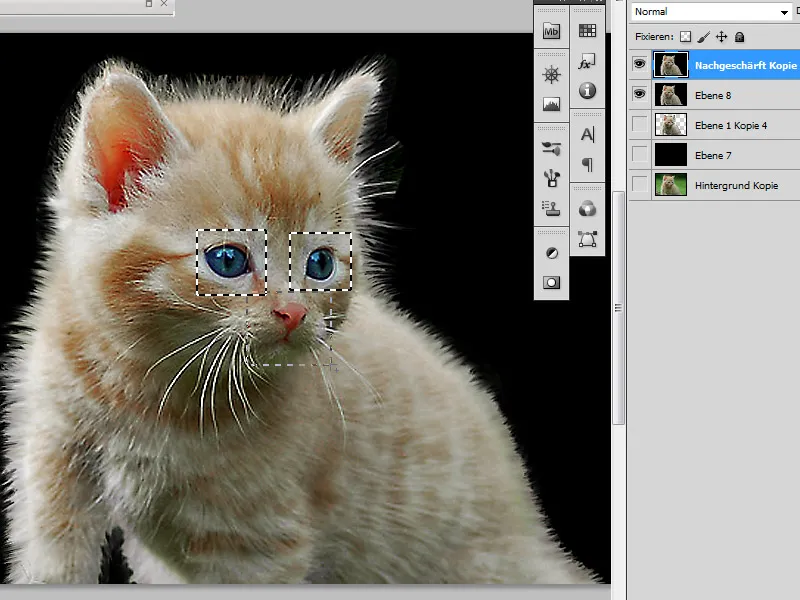
Stap 3 – Nik Filter "Tonal Contrast" toepassen op de afbeelding
Op de zojuist gemaakte kopie van de verscherpte laag pas ik nu het eerste filter toe. Ik start het Nik Color Efex Pro 3.0 Complete Filter PlugIn onder Filter. Mogelijk is er al een programma venster op de werkruimte geopend, waardoor ik de weg via het menu kan overslaan. Ik selecteer het Tonal Contrast-filter uit het filtermenu. In het venster dat verschijnt, kan ik met de schuifregelaars het motief zo aanpassen dat ik een optimaal contrast uit het origineel haal.
Voor de gebruikte afbeelding bepaal ik nu door "experimenteren" de waarden die naar mijn mening optimaal zijn voor de regelaars: Hooglichten, Middentonen, Schaduwen, en Verzadiging.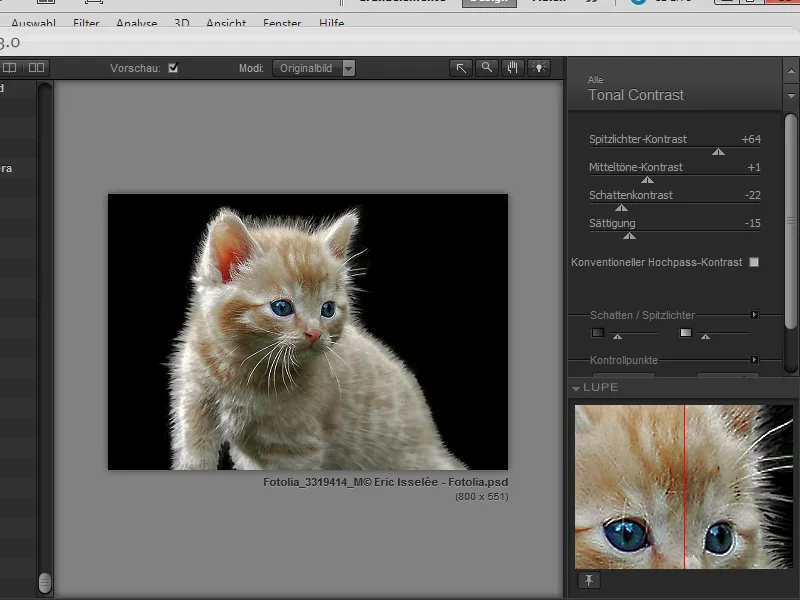
Na het bevestigen van de gemaakte instellingen creëert dit filter een nieuwe laag in het Lagenvenster. Indien gewenst kan ik deze nu hernoemen. In mijn geval noem ik deze laag "Kat 2".
Stap 4 – Aanmaken van extra lagen, gebruik van het fractaalfilter
Nadat ik nu het optimale contrast van de afbeelding heb vastgesteld en ingesteld, ga ik over tot het gebruik van het Redfield Fractalius-filter. Echter, maak ik eerst 3 kopieën van "Kat 2" door meerdere keren op Ctrl+J te drukken. Ik hernoem de lagen naar "Filter 1," "Filter 2" en "Filter 3" voor een beter overzicht. Ik heb 3 lagen nodig om met laagovergangen en het gebruik van maskers het beoogde uiterlijk te bereiken.
Ik schakel de lagen "Filter 2" (Vulmethode: Vermenigvuldigen) en "Filter 3" (Vulmethode: Bedekken) tijdelijk uit in het Lagenvenster door te klikken op het Oogsymbool aan de linkerkant van het Lagenvenster.
Ik pas nu het Fractalius-filter toe op de filterlagen met de volgende instellingen: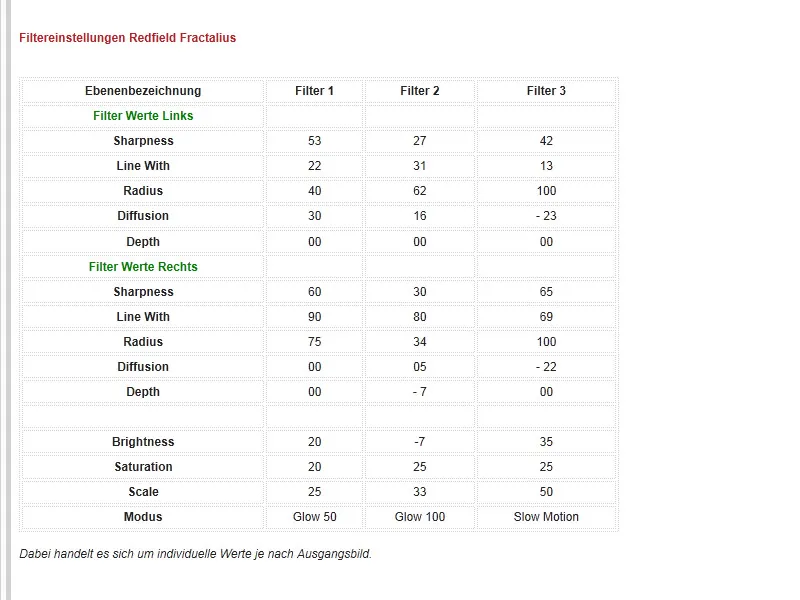
Filterlaag 1: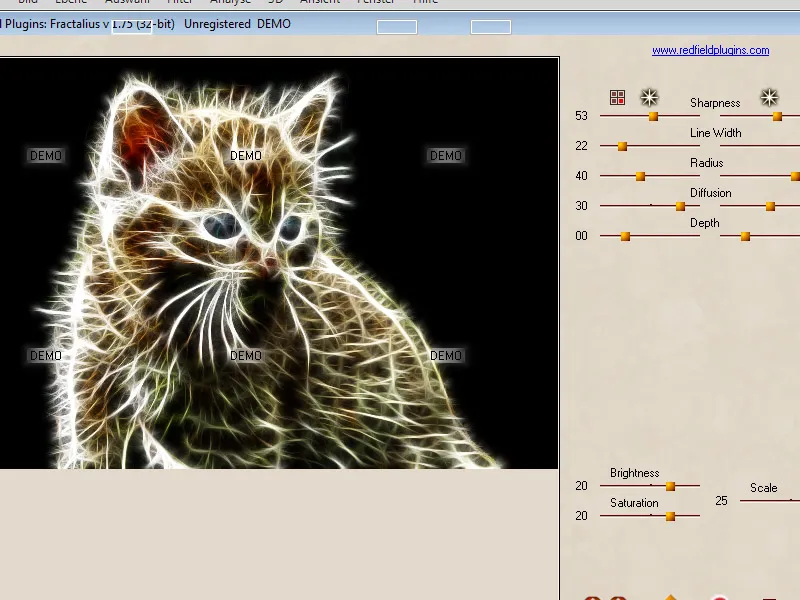
Filterlaag 2: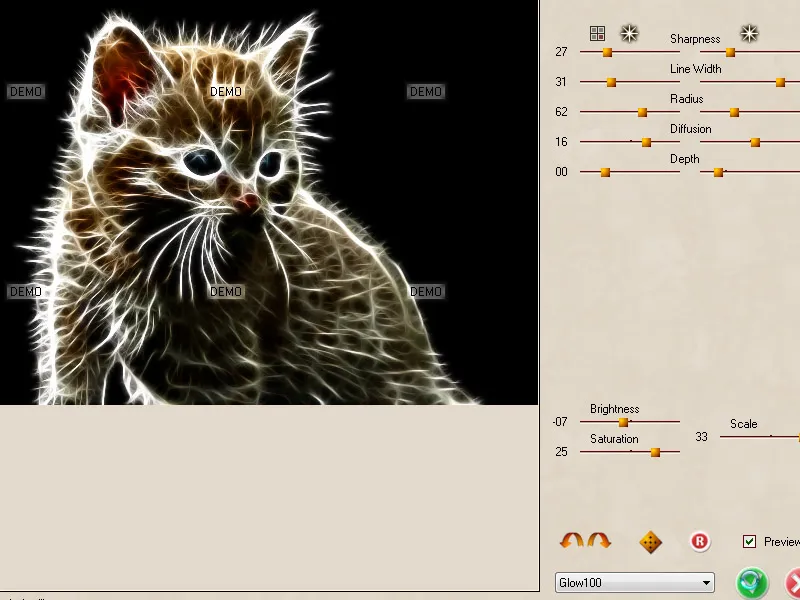
Filterlaag 3: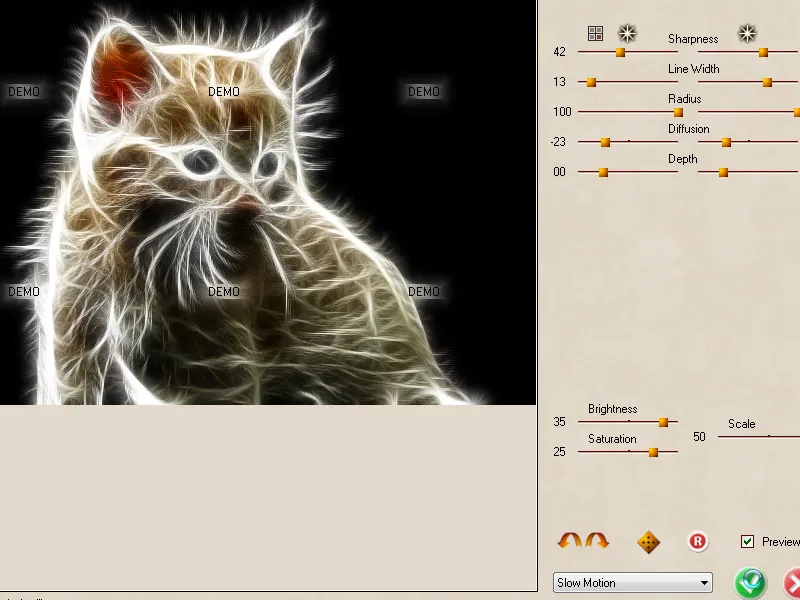
Stap 5 - Lagenmasker
Nadat ik de filterlagen hun voorlopige uiterlijk heb gegeven, pas ik deze aan met geïndividualiseerde Vulmethoden en met behulp van Lagenmaskers.
Ik stel laag "Filter 2" in op de modus Vermenigvuldigen en voeg een Lagenmasker toe. Ik schakel laag "Filter 3" uit voor beter zicht. Op dit Lagenmasker werk ik met een zachte Penseel en zwarte voorgrondkleur enkele details uit de onderliggende laag. Ik let vooral op de baardharen, ogen en andere details die de afbeelding betekenis geven. Voor een betere controle over Dekking en effectiviteit kan optioneel een grafisch tablet worden gebruikt.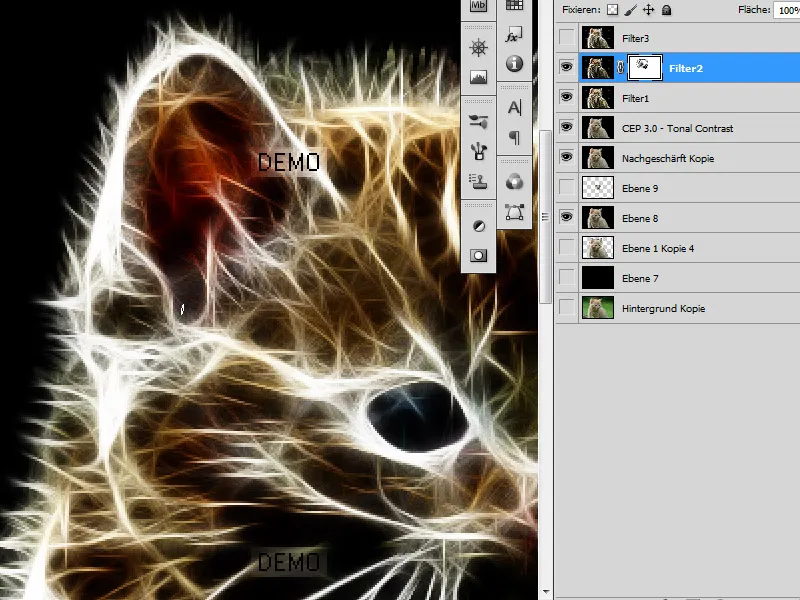
Stap 6 - Dekking Filterlaag 3
De laag "Filter 3" wordt nu ingeschakeld. Allereerst wordt deze ingesteld op de vullingsmethode Bedekken en krijgt een verminderde Dekking van ongeveer 60 - 80 %. Deze laag kan optioneel ook een Lagenmasker krijgen om details uit de onderliggende lagen naar voren te brengen.
Stap 7 – Samenvoegen van lagen en aanpassing van de kleurtinten
In principe is het effect al klaar met de zojuist uitgevoerde stap. Echter, door extra aanpassingen van de Kleurtoon en Verzadiging via het Afbeelding>Aanpassingen menu, kan een betere vorm- en kleurimpact worden gecreëerd. Ik verminder daartoe de gele tinten en pas de Verzadiging aan naar mijn mening.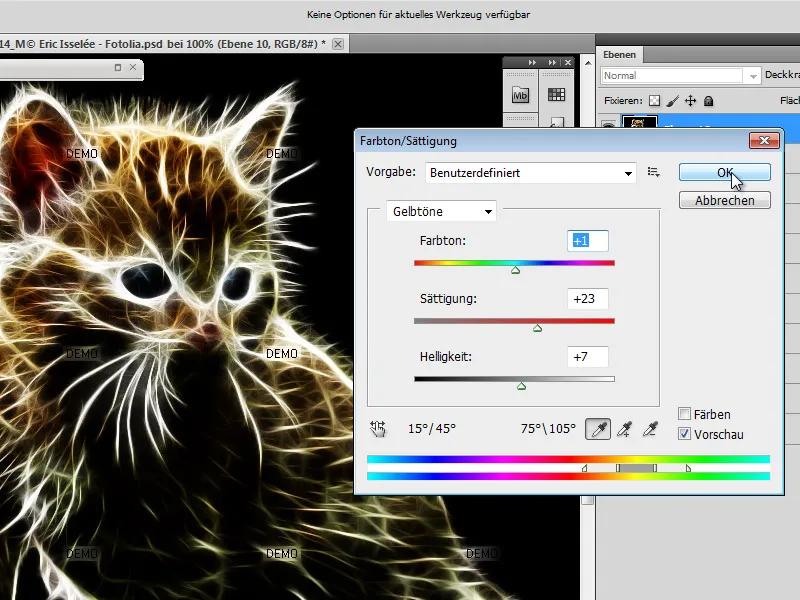
Stap 8 – Tonen en bewerken van de ogen kopie
Aan het begin had ik delen van het gezicht naar een aparte laag gekopieerd en deze verborgen. Nu breng ik deze laag omhoog in de laagstapel en maak hem weer zichtbaar. Ik voeg een Lagenmasker toe, waarbij ik nu delen van de afbeelding met een zachte, kleine Penseel en lage Dekking retoucheer. Ik volg daarbij de contouren van de lichteffecten. Het kan voorkomen dat de kleurtint niet harmonieert met de rest van de afbeelding en extra aanpassingen nodig zijn.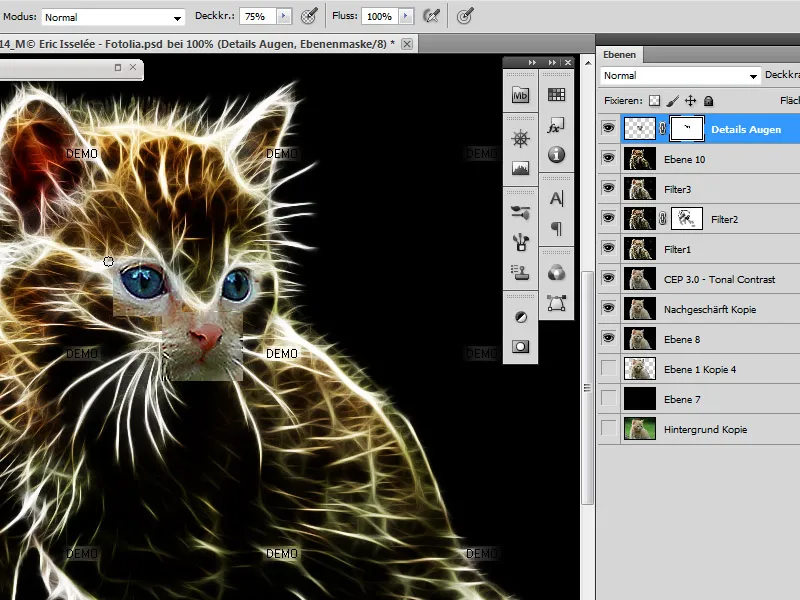
In de meeste gevallen zou het voldoende moeten zijn om door een Tooncorrectie het contrast en de verzadiging te verhogen.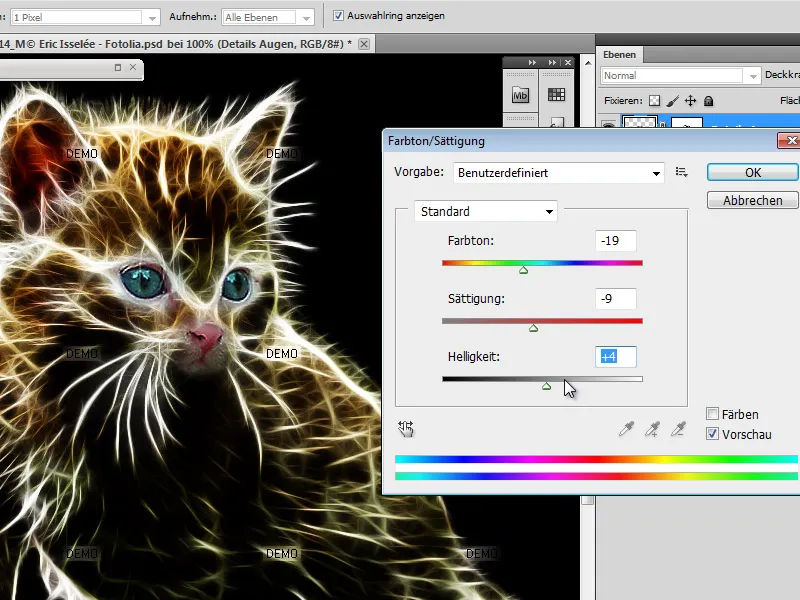
Als laatste stap richt ik me op de glans van de ogen; hiervoor voeg ik met een zeer kleine Penseelpunt en lage Dekking gericht licht toe aan de pupil van mijn kat voor een beter glanseffect.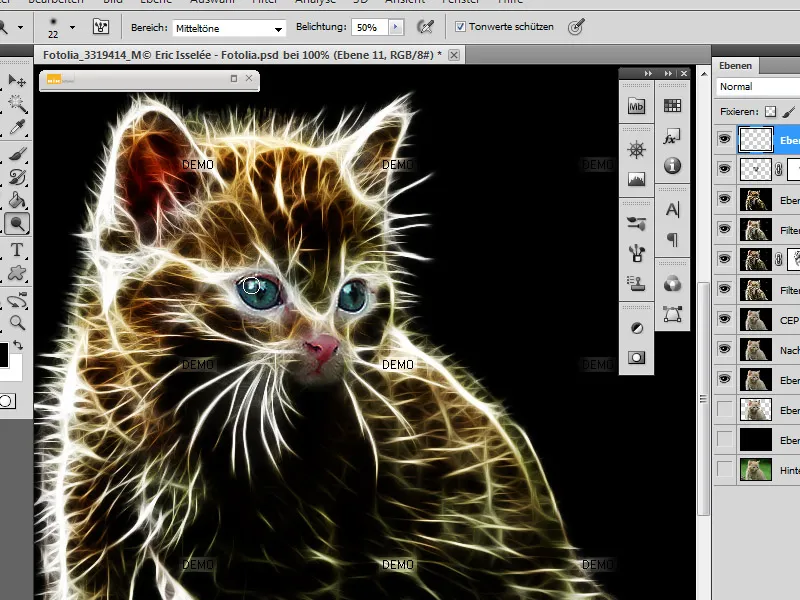
Optioneel kunnen door een volgende stap op een nieuwe laag en met lage Dekking eventueel te lichte gebieden bedekt worden met zwarte verf.
Eindresultaat:


